docker启动tomcat发现首页404
一.首先拉取镜像
docker pull tomcat
我们这里不添加版本号,就默认拉取最新版本的tomcat

然后输入
docker images
查看本地镜像
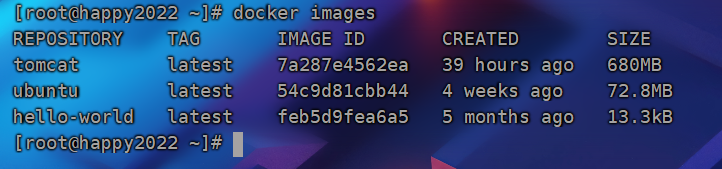
可以看到最新版本的
tomcat
二.启动tomcat
输入指令:
docker run -d -p 8080:8080 --name t1 tomcat
-p 8080:8080参数的意思为宿主机8080端口映射到docker镜像的8080端口
t1是我们自定义的名字
然后查看启动的内容
docker ps
然后进入容器内部;
docker exec -it 21f4c43c9e3a bash

这样我们可以顺利进入容器内部
也就就是tomcat的内部
如果这时候我们
打开浏览器会报错
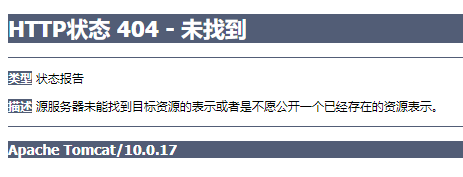
三.问题来了,为啥会是404
可是已经启动了阿
3.1开始调错
首先进入容器
看一下对应目录

没错,我们可以发现一个webapps的文件夹
我们进去看看
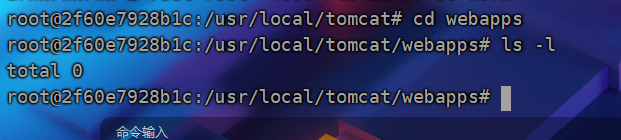
巧了,这不是没有文件么,那肯定是404咯
然后我们还能发现一个文件夹
webapps.dist
那我们去看看这里面有啥

嘿,现在是不是就对上了,和我们之前的webapp的文件就对应上了
3.2解决问题
第一步我们删除webapps文件夹

然后把webapps.dist文件夹改成webapps
mv webapps.dist webapps
然后我们再刷新页面看一下

ok启动成功,猫的页面成功的显示了
四.完成
公众号:Tom的小院
每天分享编程的每一个小坑!!!!






















 169
169











 被折叠的 条评论
为什么被折叠?
被折叠的 条评论
为什么被折叠?








